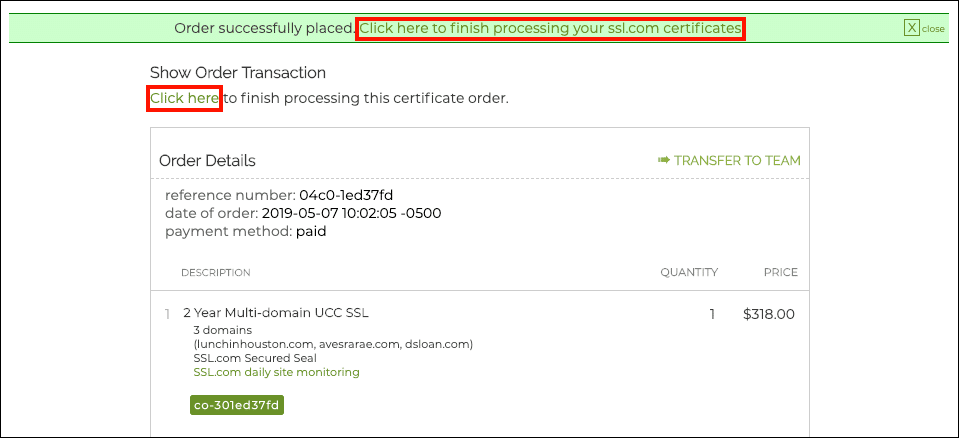Bu nasıl yapılır? çok alanlı UCC / SAN sertifikası SSL.com müşteri portalınızda sipariş verin.
Not: Bu nasıl yapılır, çok alanlı sertifika siparişlerinin yalnızca ilk işlenmesini kapsar. Bir alana alan eklemek veya mevcut Çok alanlı sertifika için lütfen bu konuda nasıl yapılır.
- Siparişinizi verdikten sonra sertifikanızı işlemeyi tamamlamak için bağlantılardan birini tıklayın.
Alternatif olarak, Siparişlerim sekmesinde hesabınızı bulun, sertifika siparişinizi bulun ve işlemeyi bitir or sunmak csr bağlantıları.
- The Gönder CSR sayfasında, siparişinize girdiğiniz alan adları, Alanlar alan. Bu durumda başlangıçta üç sertifika sipariş ettik.
- Sipariş için bir sertifika imzalama isteği girin. Bir yapıştırabilirsiniz CSR sunucunuzda oluşturulan CSR alanında, kaydedilmiş bir hatırlama CSR ile Yönetilen CSR açılır menüyü seçin veya yeni bir tane oluşturun CSR tıklayarak oluşturmak CSR bağlantı (buna bakın nasıl yapılır hakkında bilgi için CSR SSL.com ile oluşturma CSR Yönetici). Bu durumda, CSR ile CSR Yöneticisi ve verilen kolay ad "Çoklu alan sertifikası."
Not: Bir yapıştırırsanız CSR, bırakın lütfen Yönetilen CSR açılır ayarını tıklayın ve tıklamayın oluşturmak CSR.
- Artık ilk siparişinizde gönderdiğiniz listeye alan adı ekleyebilir, alanları değiştirebilir veya listeden alan adı kaldırabilirsiniz. Sertifikanın maliyetindeki değişiklikler, sertifikanın dışını tıkladığınızda dinamik olarak alanın altındaki metne yansıtılacaktır. Alanlar alan. Aşağıdaki örnekte değiştik
lunchinhouston.comjoker karaktere ekledi ve eklediaaronerussell.com. Bu, bir joker alan için ek masraflarla sonuçlandı. (Not: bir alan adını joker karakter olarak değiştirdiğimizde, başlangıçta çoklu alan adı sertifikası fiyatına dahil olan üç alan adından çıkarıldı, bu nedenle ek alan adını eklemek için ücretlendirilmedik.) - Tıklamak ? (soru işareti) düğmesi bir fiyat listesi getirecektir.
- Gözden SSL.com Abone Sözleşmesi ve şartlarını kabul ediyorsanız bağlantının yanındaki onay kutusunu tıklayın. Ardından, Sonraki >> düğmesine basın.
- Başvuru sahibinin bilgilerini girin ve ardından Sonraki >> buton. Kullanabilirsiniz Kayıtlı Kayıt Ettirenler Önceden kaydedilmiş bilgileri geri çağırmak için açılır menüyü tıklayın.
- Sipariş için kişi (ler) ekleyin. Hesabınız için önceden var olan kişileri kullanabilirsiniz. Ekle Mevcut kişiler listesindeki düğmeleri seçin veya + Kişi Oluştur buton. Kişilerinize roller atamak için onay kutularını kullanın. Kişileri girmeyi bitirdiğinizde, Sonraki >> düğmesine basın.
Not: kontrol etmek Idari bir kişinin onay kutusunun seçimi kaldırılacak fatura, Teknik, Ve / veya Onaylama idari rol diğer üçünü de içerdiğinden zaten kontrol edilmişlerse.
- Şimdi daha önce doğrulamadığınız her alan için bir alan adı doğrulama (DV) yöntemi seçmelisiniz. Farklı mevcut DV yöntemleri hakkında bilgi için lütfen Alan adı doğrulama gereksinimleri hakkında SSS.
- Doğrulama yöntemlerini seçmeyi bitirdiğinizde, Onaylamak buton. Ardından OK görünen mod iletişim kutusundaki düğmesine basın.
- Tüm alan adları doğrulanıncaya kadar sertifikanız şu şekilde gösterilir: onay bekliyor içinde Siparişlerim kullanıcı portalınızın sekmesine gidin.
- Doğrulama tamamlandıktan sonra sertifika şu şekilde gösterilir: ihraç, Ve doğrulama yap sağdaki bağlantı Action sütun olarak değişecek indir ve alan / alanları değiştir.
SSL.com'u seçtiğiniz için teşekkür ederiz! Herhangi bir sorunuz varsa, lütfen bize e-posta ile ulaşın. Support@SSL.com, aramak 1-877-SSL-SECUREveya bu sayfanın sağ alt tarafındaki sohbet bağlantısını tıklayın. Ayrıca birçok yaygın destek sorusunun yanıtlarını şurada bulabilirsiniz: bilgi tabanı.